Πώς να ελέγξετε τον αριθμό φόρτισης του iPhone

Έχετε αναρωτηθεί ποτέ πόσες φορές έχει φορτιστεί το iPhone σας; Ας το τσεκάρουμε με τον παρακάτω εξαιρετικά απλό τρόπο.

Έχετε αναρωτηθεί ποτέ πόσες φορές έχει φορτιστεί το iPhone σας; Πώς να μάθετε τον ακριβή αριθμό των χρόνων φόρτισης; Το Quantrimang θα σας καθοδηγήσει να ελέγξετε τον αριθμό φόρτισης του iPhone σας με τον ακόλουθο εξαιρετικά απλό τρόπο.
Πίνακας περιεχομένων του άρθρου
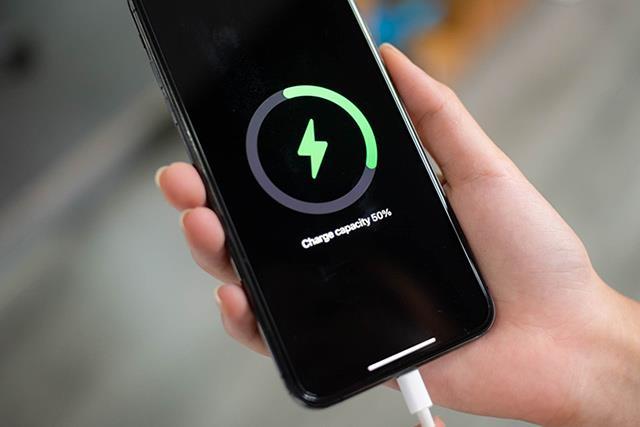
Πρώτα απ 'όλα, πρέπει να καταλάβουμε πώς να υπολογίσουμε τον αριθμό των φορτίσεων iPhone, θα υπολογιστεί με τον αριθμό των φορών που το iPhone ολοκληρώνει έναν κύκλο φόρτισης.
Ο κύκλος φόρτισης του iPhone ισοδυναμεί με τη διαδικασία αποστράγγισης που στη συνέχεια γεμίζει την μπαταρία στο 100%.
Με απλά λόγια, ο κύκλος φόρτισης ενός iPhone θα μετρήσει από τη στιγμή που θα φορτίσετε πλήρως τη συσκευή και στη συνέχεια θα τη χρησιμοποιήσετε μέχρι να φτάσει στο 0% και να απενεργοποιήσετε την τροφοδοσία. Ωστόσο, συνήθως συνδέουμε το φορτιστή όταν το τηλέφωνο φτάσει στο σημάδι μπαταρίας 15-25%. Εάν ναι, πώς υπολογίζει το iPhone τον κύκλο φόρτισης;
Στην πραγματικότητα, το iPhone θα μετρήσει μόνο 1 επιτυχημένο κύκλο φόρτισης όταν το έχετε χρησιμοποιήσει 100%. Επομένως, όταν χρησιμοποιείτε το 75% της μπαταρίας και τη συνδέετε για φόρτιση, θα υπολογίζεται ότι έχετε ολοκληρώσει έναν κύκλο φόρτισης μόνο όταν χρησιμοποιήσετε άλλο 25% της μπαταρίας.
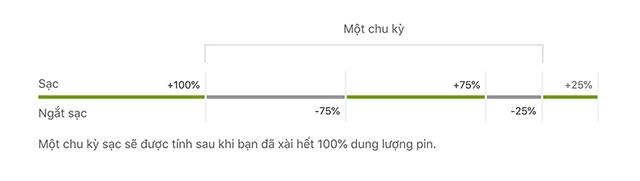
Εάν καταλαβαίνετε πώς το iPhone υπολογίζει τον αριθμό των κύκλων φόρτισης, θα πρέπει επίσης να καταλάβετε πόσους κύκλους φόρτισης θα μειωθεί η χωρητικότητα της μπαταρίας του iPhone. Σύμφωνα με την επίσημη σελίδα της Apple, η διάρκεια ζωής των μπαταριών Li-Ion για τις σειρές προϊόντων της Apple είναι η εξής:
Κατά μέσο όρο, θα χρειαστούν περίπου 2 χρόνια για να επιτύχετε τους παραπάνω χρόνους φόρτισης για τα προϊόντα της Apple ή μπορεί να χρειαστεί περισσότερος χρόνος εάν γνωρίζετε πώς να διατηρείτε τη χωρητικότητα της μπαταρίας στην καλύτερη κατάσταση.
Σε περίπτωση που το iPhone σας φτάσει στο παραπάνω ορόσημο, η χωρητικότητα της μπαταρίας θα μειωθεί μόνο στο 80%, που σημαίνει ότι η μπαταρία έχει εξαντληθεί κατά 20%.
Μόλις αυτός ο αριθμός πέσει στο 80%, το iPhone σας μπορεί να παρουσιάσει καθυστέρηση, καθυστέρηση και πιο αργή απόδοση από το συνηθισμένο. Αυτό είναι ένα σήμα ότι πρέπει να αντικαταστήσετε την μπαταρία.
Πώς να ελέγξετε τους χρόνους φόρτισης της μπαταρίας του iPhone 15
Το iPhone 15 παρέχει τη δυνατότητα ελέγχου του αριθμού φόρτισης της μπαταρίας του iPhone χωρίς ο χρήστης να χρειάζεται να εκτελέσει πολλές λειτουργίες όπως με τα προηγούμενα μοντέλα iPhone. Απλώς πρέπει να αποκτήσουμε πρόσβαση στην ενότητα διαχείρισης κύκλου μπαταρίας για να ελέγξουμε τον αριθμό φόρτισης της μπαταρίας της συσκευής και αυτό είναι όλο. Από εκεί μπορείτε να αξιολογήσετε ποιο μέρος της συσκευής καθώς και η μπαταρία του iPhone εξακολουθεί να χρησιμοποιείται ή όχι.
Βήμα 1:
Πρώτα, μεταβείτε στις Ρυθμίσεις στο τηλέφωνό σας και, στη συνέχεια, κάντε κλικ στο Γενικά . Μεταβαίνοντας στην επόμενη διεπαφή, ο χρήστης θα κάνει κλικ στο About .
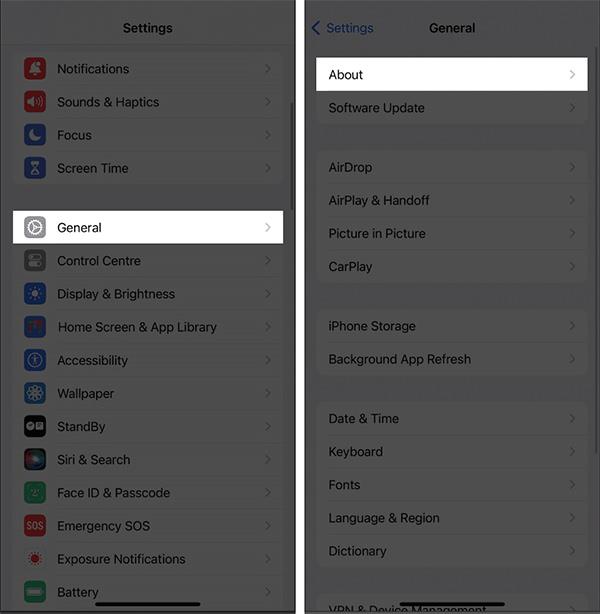
Βήμα 2:
Σε αυτή τη διεπαφή θα δείτε μια ενότητα για τον έλεγχο του κύκλου φόρτισης της μπαταρίας στο iPhone , κάντε κλικ στην επιλογή «Αριθμός κύκλου» για έλεγχο. Οι χρήστες θα δουν πόσες φορές φορτίζεται η μπαταρία στο iPhone.
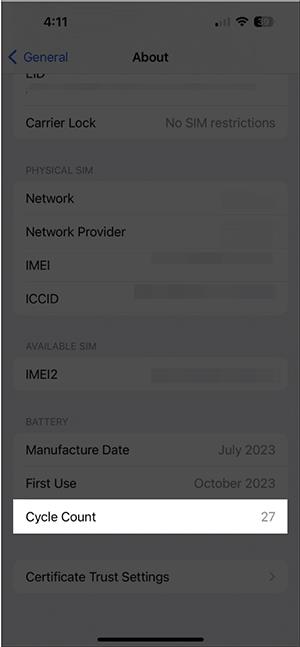
Λοιπόν, πώς ξέρετε πόσους κύκλους φόρτισης είχε το iPhone σας; Δοκιμάστε αυτήν την απλή μέθοδο, η οποία δεν απαιτεί εφαρμογές τρίτων.
Βήμα 1
Μεταβείτε στις Ρυθμίσεις, επιλέξτε Απόρρητο
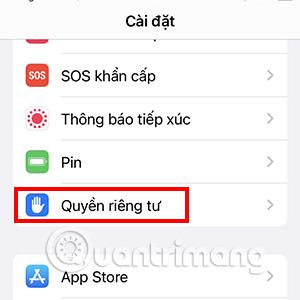
Βήμα 2
Κάντε κύλιση προς τα κάτω και επιλέξτε Ανάλυση & Βελτίωση
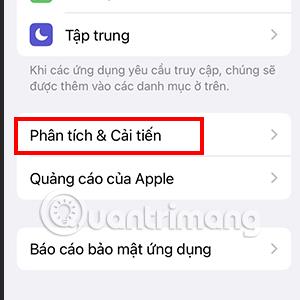
Βήμα 3
Κάντε κλικ στην Ανάλυση δεδομένων

Βήμα 4
Θα δείτε μια λίστα με αρχεία ταξινομημένα με αλφαβητική σειρά. Κάντε κύλιση προς τα κάτω για να βρείτε το όνομα αρχείου με συγκεντρωτικό αρχείο καταγραφής στην αρχή. Σημειώστε ότι πρέπει να επιλέξετε το αρχείο με την πιο πρόσφατη ημερομηνία.
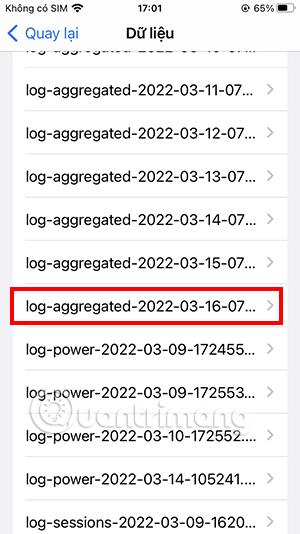
Επιπλέον, εάν δεν βλέπετε το συγκεντρωτικό αρχείο καταγραφής , πρέπει να ενεργοποιήσετε τη δυνατότητα ανάλυσης δεδομένων του iPhone. Για να ενεργοποιήσετε αυτήν τη λειτουργία, μεταβείτε στις Ρυθμίσεις, επιλέξτε Απόρρητο, Αναλύσεις και Βελτιώσεις, εδώ ενεργοποιήστε την Κοινή χρήση αναλυτικών στοιχείων iPhone.
Βήμα 5
Αφού ανοίξετε το πιο πρόσφατο αρχείο καταγραφής , επιλέξτε όλο το κείμενο στο αρχείο και, στη συνέχεια, Αντιγράψτε το.
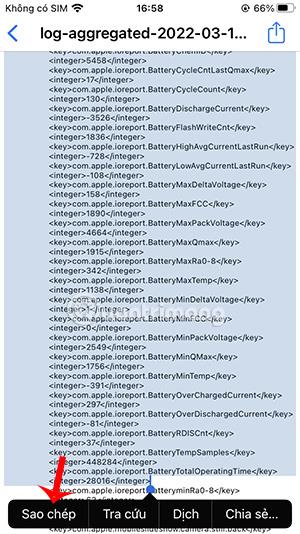
Βήμα 6
Βγείτε από τις Ρυθμίσεις, μεταβείτε στην εφαρμογή Σημειώσεις , ανοίξτε μια νέα σημείωση. Στη συνέχεια, πατήστε παρατεταμένα στην οθόνη και Επικολλήστε το περιεχόμενο που αντιγράφηκε. Κάντε κλικ στο εικονίδιο με τις τρεις κουκκίδες στην επάνω δεξιά γωνία της οθόνης.
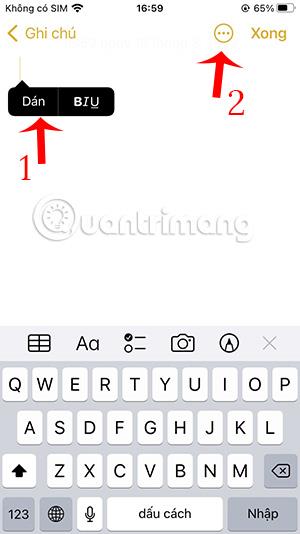
Βήμα 7
Στη νέα ενότητα που εμφανίζεται, επιλέξτε Εύρεση στις Σημειώσεις.
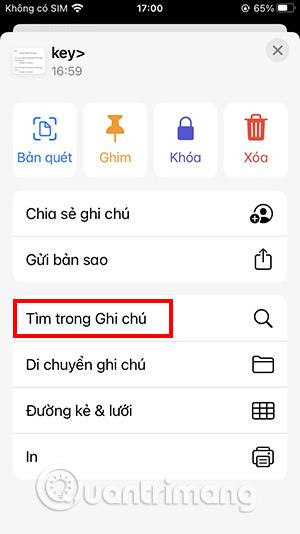
Βήμα 8
Στο πλαίσιο αναζήτησης πληκτρολογήστε τον αριθμό κύκλων μπαταρίας
Η συσκευή θα πλοηγηθεί αμέσως στο περιεχόμενο που αναζητάτε. Ακριβώς κάτω από τη γραμμή BatteryCycleCount είναι ο αριθμός των κύκλων φόρτισης που έχει φορτίσει το iPhone σας.
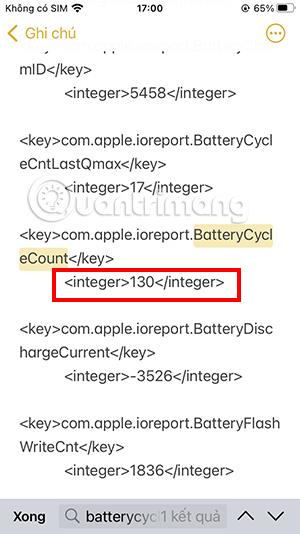
Όπως μπορείτε να δείτε στην εικόνα, αυτό το iPhone έχει φορτιστεί 130 φορές , που αντιστοιχούν σε 130 κύκλους φόρτισης. Αυτό σημαίνει ότι αυτή η μπαταρία iPhone είναι ακόμα καλή, αυτή η συσκευή δεν έχει χάσει την απόδοση.
Σε περίπτωση που έχετε Mac , υπάρχει ένας άλλος ευκολότερος τρόπος για να ελέγξετε τον αριθμό των φορών φόρτισης για το iPhone σας.
Απλώς πρέπει να κατεβάσετε το λογισμικό coconutBattery στο Mac σας . Αυτή είναι μια εντελώς δωρεάν εφαρμογή που σας επιτρέπει να ελέγχετε τον αριθμό φόρτισης του iPhone και του iPad σας.
Κατεβάστε την εφαρμογή Coconutbattery
Μετά τη λήψη και την εγκατάσταση του coconutBattery, πρέπει απλώς να συνδέσετε το iPhone σας στο Mac και να ανοίξετε το λογισμικό. Στη συνέχεια, μεταβείτε στην καρτέλα Συσκευή iOS και μπορείτε να κατανοήσετε όλες τις πληροφορίες σχετικά με την μπαταρία του iPhone.
Η γραμμή Cycle Count αντιπροσωπεύει τον αριθμό των χρόνων φόρτισης του iPhone.
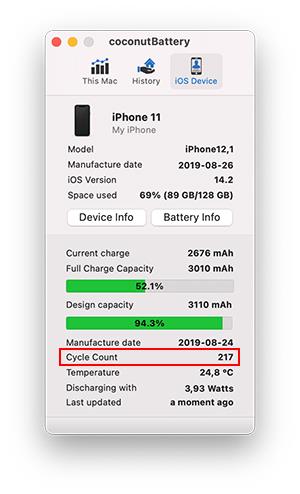
Στην παραπάνω εικόνα μπορείτε να δείτε ότι αυτό το iPhone 11 έχει φορτιστεί 217 φορές, ακόμα σε σχετικά καλή κατάσταση.
Αφού ελέγξετε τον αριθμό των φορτίσεων της μπαταρίας με τις δύο παραπάνω μεθόδους, πόσες φορές έχει φορτιστεί η συσκευή σας; Ενημερώστε την Quantrimang.
Το Sound Check είναι μια μικρή αλλά αρκετά χρήσιμη λειτουργία στα τηλέφωνα iPhone.
Η εφαρμογή Φωτογραφίες στο iPhone διαθέτει μια λειτουργία αναμνήσεων που δημιουργεί συλλογές φωτογραφιών και βίντεο με μουσική σαν ταινία.
Η Apple Music έχει μεγαλώσει εξαιρετικά από τότε που κυκλοφόρησε για πρώτη φορά το 2015. Μέχρι σήμερα, είναι η δεύτερη μεγαλύτερη πλατφόρμα ροής μουσικής επί πληρωμή στον κόσμο μετά το Spotify. Εκτός από τα μουσικά άλμπουμ, το Apple Music φιλοξενεί επίσης χιλιάδες μουσικά βίντεο, ραδιοφωνικούς σταθμούς 24/7 και πολλές άλλες υπηρεσίες.
Εάν θέλετε μουσική υπόκρουση στα βίντεό σας, ή πιο συγκεκριμένα, ηχογραφήστε το τραγούδι που παίζει ως μουσική υπόκρουση του βίντεο, υπάρχει μια εξαιρετικά εύκολη λύση.
Αν και το iPhone περιλαμβάνει μια ενσωματωμένη εφαρμογή Weather, μερικές φορές δεν παρέχει αρκετά λεπτομερή δεδομένα. Αν θέλετε να προσθέσετε κάτι, υπάρχουν πολλές επιλογές στο App Store.
Εκτός από την κοινή χρήση φωτογραφιών από άλμπουμ, οι χρήστες μπορούν να προσθέσουν φωτογραφίες σε κοινόχρηστα άλμπουμ στο iPhone. Μπορείτε να προσθέσετε αυτόματα φωτογραφίες σε κοινόχρηστα άλμπουμ χωρίς να χρειάζεται να εργαστείτε ξανά από το άλμπουμ.
Υπάρχουν δύο πιο γρήγοροι και απλοί τρόποι για να ρυθμίσετε μια αντίστροφη μέτρηση/χρονομετρητή στη συσκευή σας Apple.
Το App Store περιέχει χιλιάδες εξαιρετικές εφαρμογές που δεν έχετε δοκιμάσει ακόμα. Οι όροι κύριας αναζήτησης μπορεί να μην είναι χρήσιμοι αν θέλετε να ανακαλύψετε μοναδικές εφαρμογές και δεν είναι διασκεδαστικό να ξεκινήσετε την ατελείωτη κύλιση με τυχαίες λέξεις-κλειδιά.
Το Blur Video είναι μια εφαρμογή που θολώνει σκηνές ή οποιοδήποτε περιεχόμενο θέλετε στο τηλέφωνό σας, για να μας βοηθήσει να αποκτήσουμε την εικόνα που μας αρέσει.
Αυτό το άρθρο θα σας καθοδηγήσει πώς να εγκαταστήσετε το Google Chrome ως το προεπιλεγμένο πρόγραμμα περιήγησης στο iOS 14.









